![[Win 10]写真やドキュメントの既定の保存先を変更する](https://magazine.synapse.jp/wp-content/uploads/2018/03/20180310_strage_change00.jpg)
WIndows 10を搭載したタブレットやモバイルノートPCも増えてきましたが、タブレットやモバイルノートPCで問題になるものの一つに保存領域の容量があります。タブレットやモバイルノートPCは全体の容量が一般的なパソコンに比べて圧倒的に少なく、システムで使用する容量を差し引いたらパンフレット記載の容量の半分ぐらいだったということも少なくありません。
そんな状態で写真や動画をどんどん撮影・保存していったらあっという間に容量不足の表示が…ということが十分考えられます。
幸いなことにWindows 10を搭載したモバイルノートパソコン・スマートフォン・タブレットの殆どはmicroSD等の外部記憶装をつけることが可能ですので、写真などのデータはすべてそちらに保存するように設定を変更しちゃいましょう。
ここで案内する保存場所の変更は基本的に外部記憶装置ならなんでもOKですが、使い勝手などを考えるとmicroSDカードのような本体に常時装着できて収納可能なものおすすめします!(USBや外付けHDDだと出っ張ったりケーブルのつけ外しなどで手間がかかります)
また、この作業自体はいつでも可能ですが、すでに保存済みの写真や動画などのデータは変更しても元の場所に残ったままになりますので可能なら端末を購入した直後などの早い段階で行うことをおすすめします!
保存場所の変更方法
- 【Windowsボタン】→【設定】アプリを開きます。
- 【システム】をクリックします。
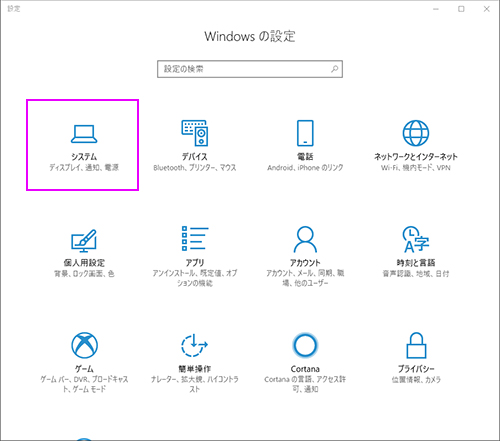
- 【ストレージ】→【新しいコンテツの保存先を変更する】をクリックします。

- [新しい写真とビデオの保存先]のリストから変更先のドライブ(SDカード・USBドライブ・外付けHDDなど)を選択します。
 Cドライブ以外が表示されない場合は、うまく認識されていない可能性がありますのでカードの挿しなおしを行ってください。
Cドライブ以外が表示されない場合は、うまく認識されていない可能性がありますのでカードの挿しなおしを行ってください。
これで設定は完了です。音楽やドキュメントデータも外部のストレージに保存したい場合も同様に変更します。
設定後からは新しい保存先に保存されるようになります。
再度の案内になりますが元のフォルダに保存されていた写真などは残ったままで新しい保存先に自動的に移りませんので必要に応じて移動を!















